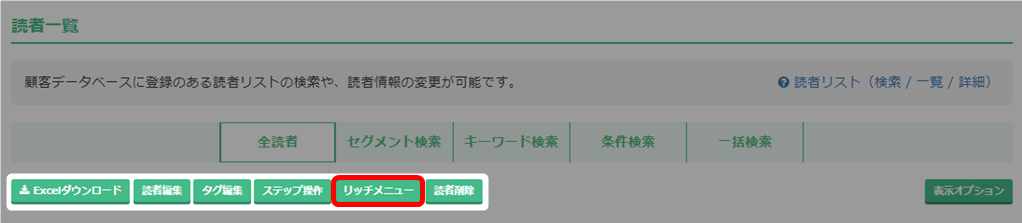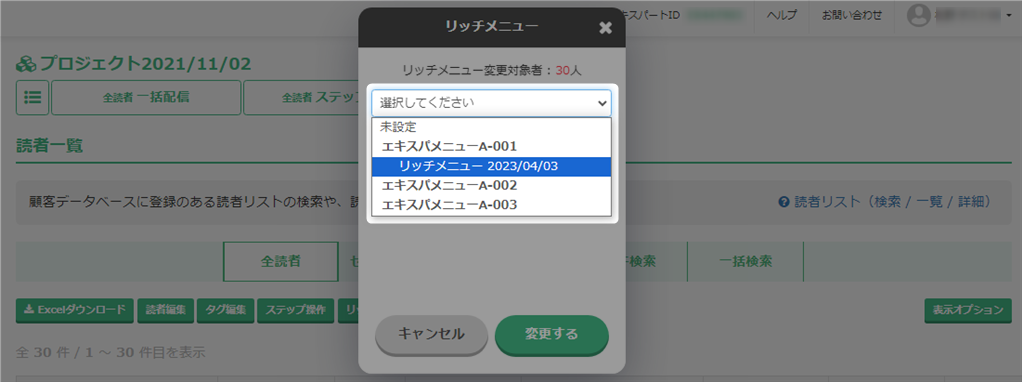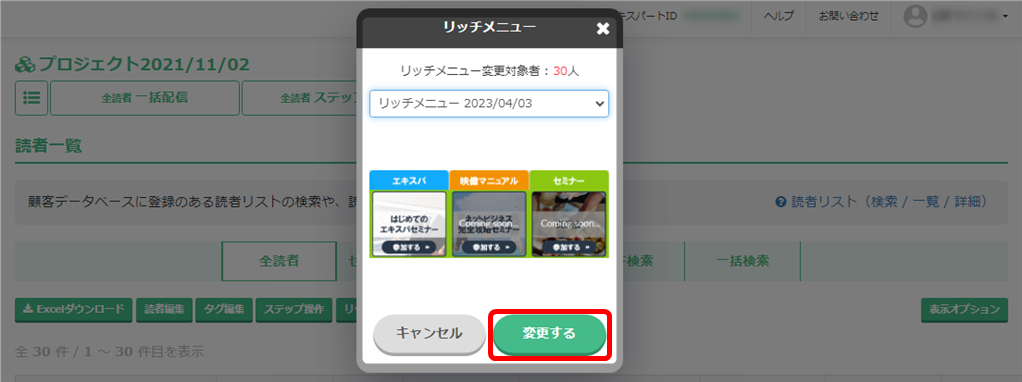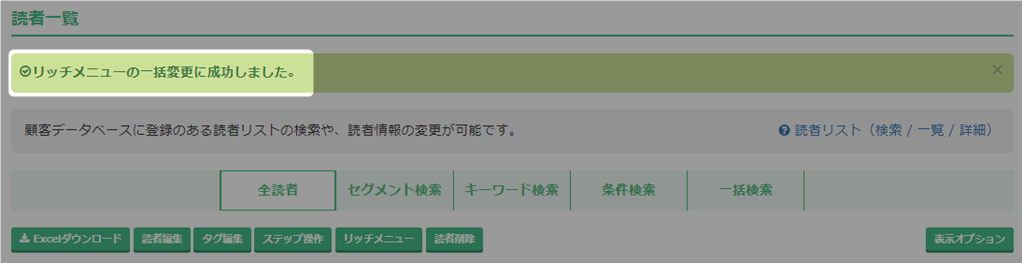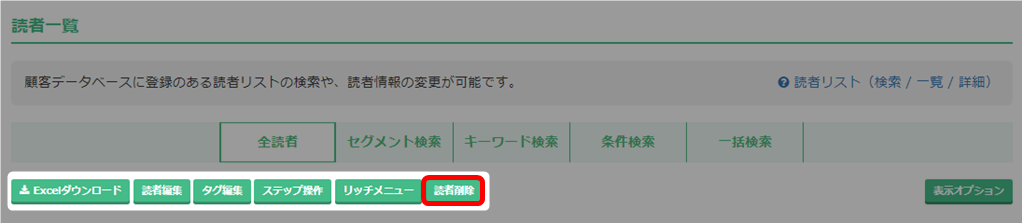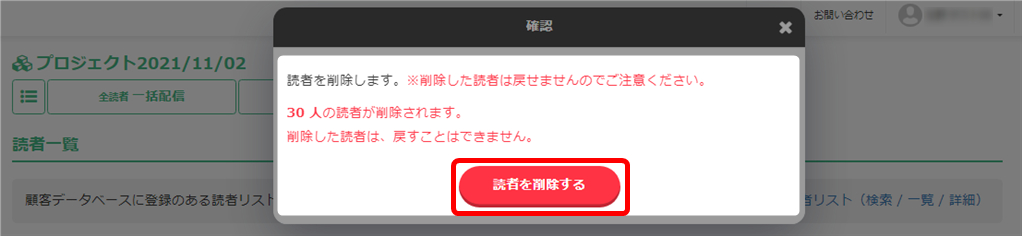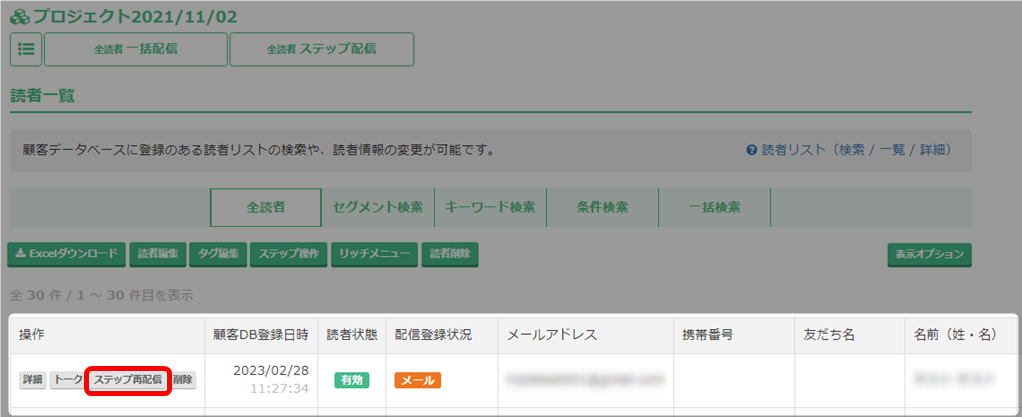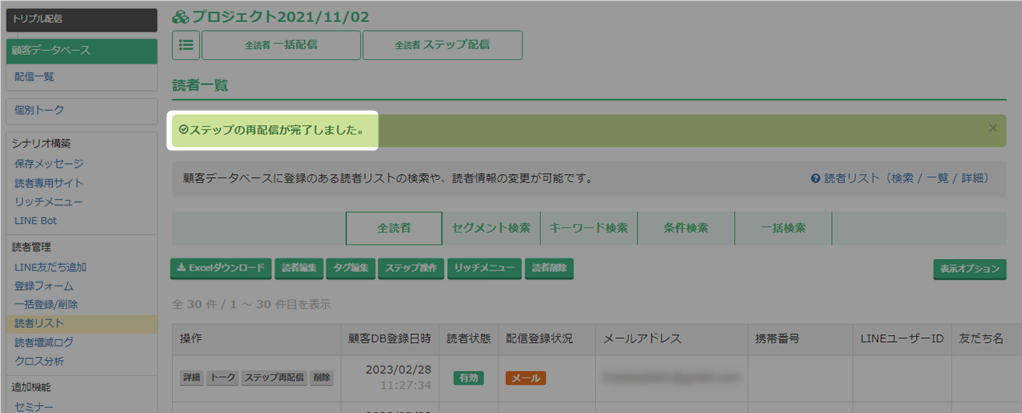顧客データベースに登録されている読者の確認方法について解説いたします。
読者一覧の確認
- 「トリプル配信」をクリック。

- 読者リストの確認をおこないたい顧客データベース名をクリック。
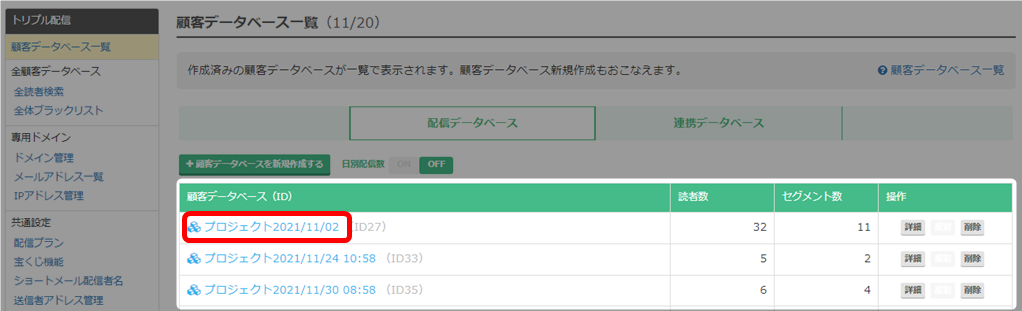
- 「読者リスト」をクリック。

- 全読者一覧が表示されます。
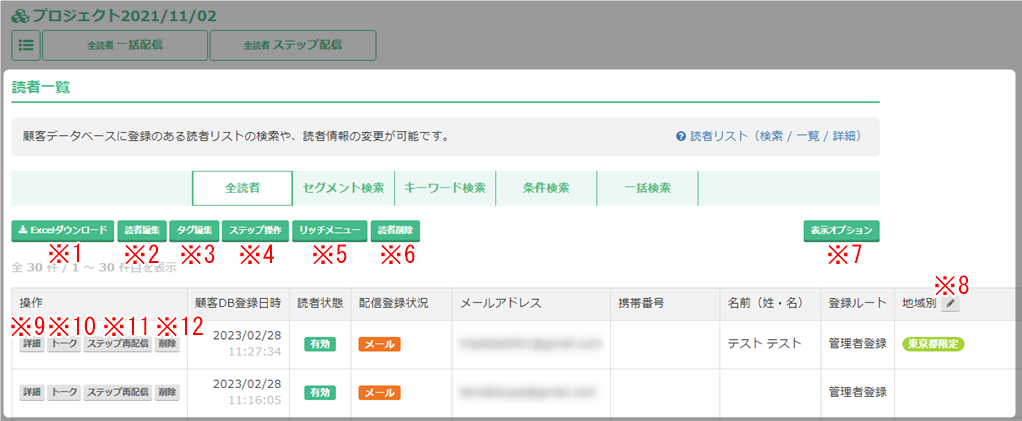
※1 Excelダウンロード 表示されている読者一覧をエクセルでダウンロードできます。 ※2 読者編集 対象読者の登録内容を一括で編集できます。 → 「読者編集」 ※3 タグ編集 対象読者にタグの追加、削除を一括で変更できます。 → 「タグ編集」 ※4 ステップ操作 ステップの対象読者に対して、ステップ配信状態を一括編集できます。
→ 「ステップ操作」※5 リッチメニュー LINEのリッチメニューを一括で変更できます。
リッチメニューについてはこちら → 「リッチメニュー」※6 読者削除 選択している顧客データベース内の読者を一括して削除できます。
操作手順はこちら → 「読者削除」※7 表示オプション 表示したい項目を選択できます。 → 「表示オプションの編集」 ※8 タググループ名の編集 タググループ名を編集できます。
編集内容はタグ管理のタググループ一覧画面にも反映されます。
タグ管理についてはこちら → 「タグ管理」※9 詳細 読者詳細画面が別ウィンドウで開き、登録内容の確認、編集ができます。
読者詳細画面についてはこちら → 「読者詳細画面の表示手順」※10 トーク LINEの個別トーク画面へ移動します。
LINE登録がある読者の場合は、その画面で個別トークが可能です。※11 ステップ再配信 基準日時をリセットし、配信済みのステップを1通目から配信します。
操作手順はこちら → 「ステップの再配信」※12 削除 読者を個別に削除できます。操作手順はこちら → 「読者削除」 読者の絞り込み検索についてはこちら → 「検索方法」
- 以上が、読者一覧の確認手順です。
読者編集
対象読者の登録内容を一括で変更できます。
- 読者一覧で、「読者編集」をクリック。
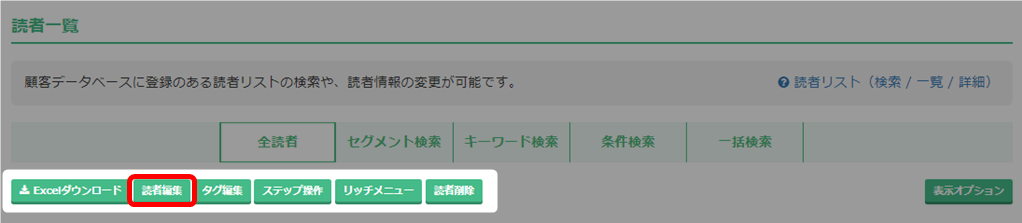
- 編集したい項目にチェックを入れ内容を入力し、「確認」をクリック。
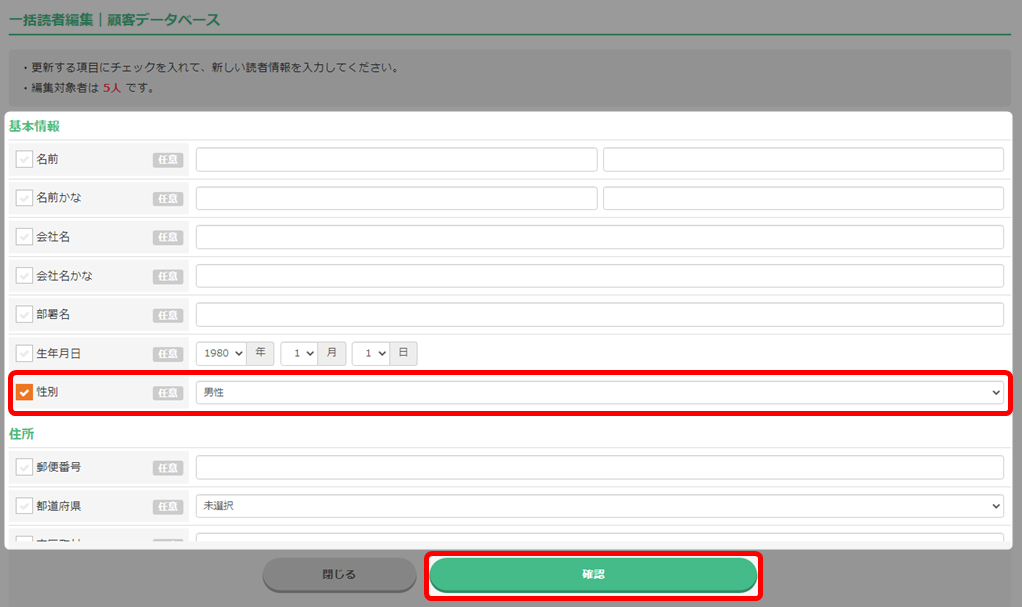 ここでは、「性別」を例にとってご説明いたします。
ここでは、「性別」を例にとってご説明いたします。 - 内容を確認し、「編集を実行する」をクリック。
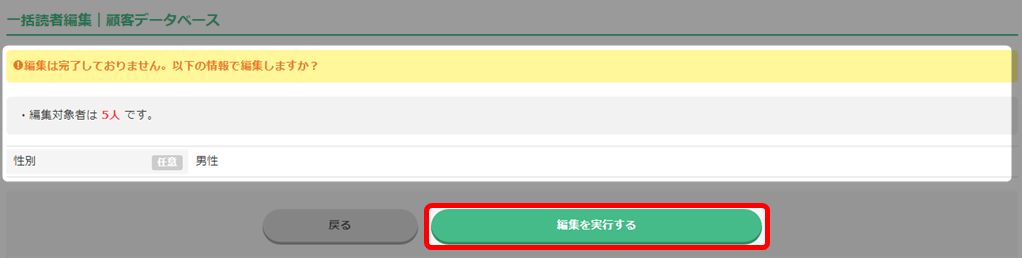
- 一括更新完了のメッセージが表示。

- 読者一覧で、情報が更新されていることを確認できます。
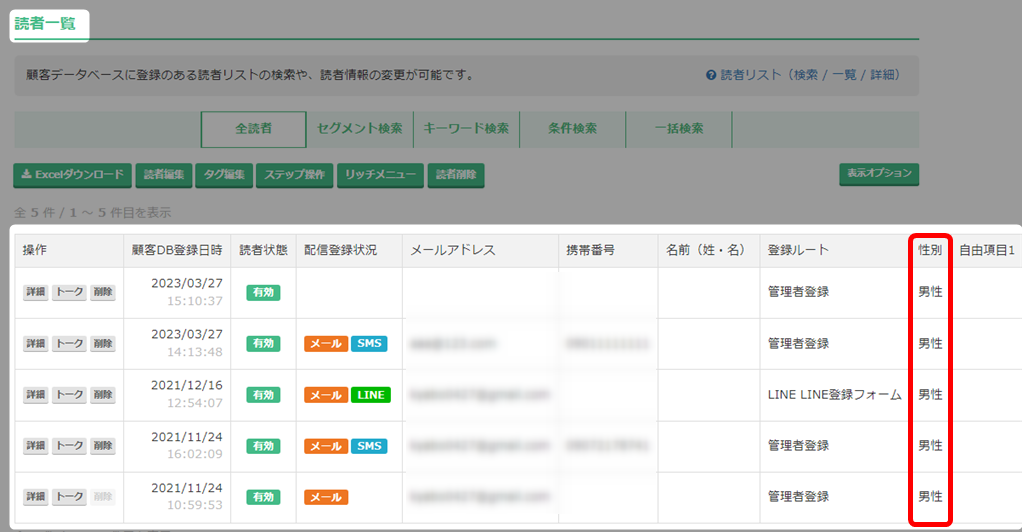
- 以上が、読者一括編集の手順です。
タグ編集
対象読者に、タグを一括で追加、削除ができます。
- 「タグ編集」をクリック。
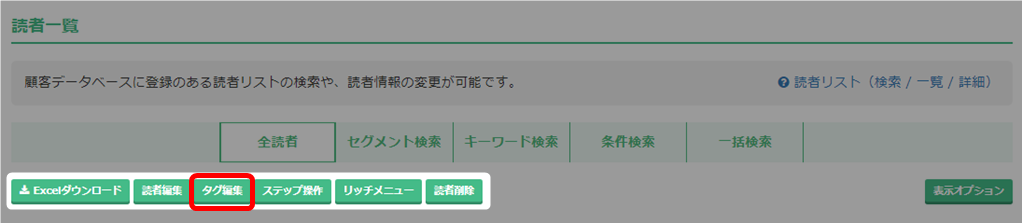
- 注意事項をご確認の上、「更新種別」を選択。
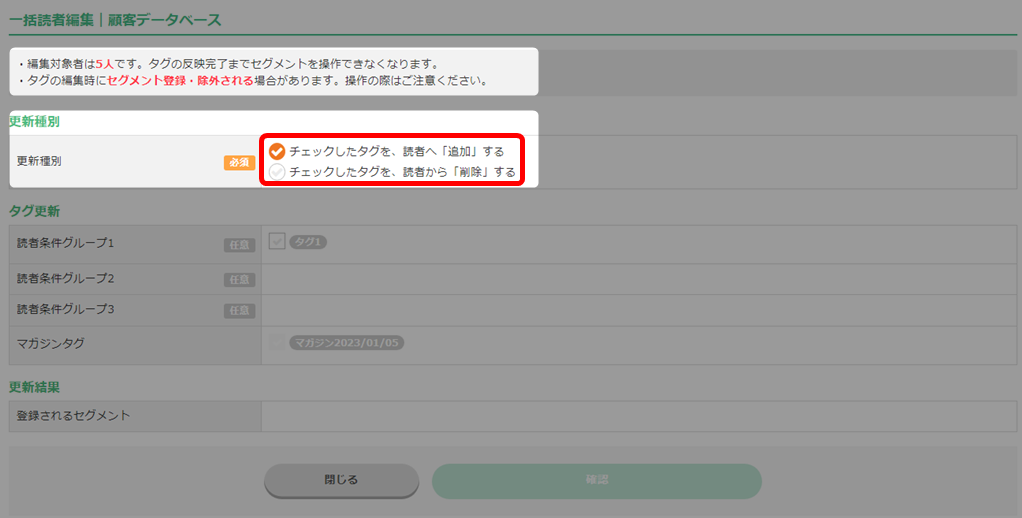
- 更新するタグにチェックを入れ、「確認」をクリック。
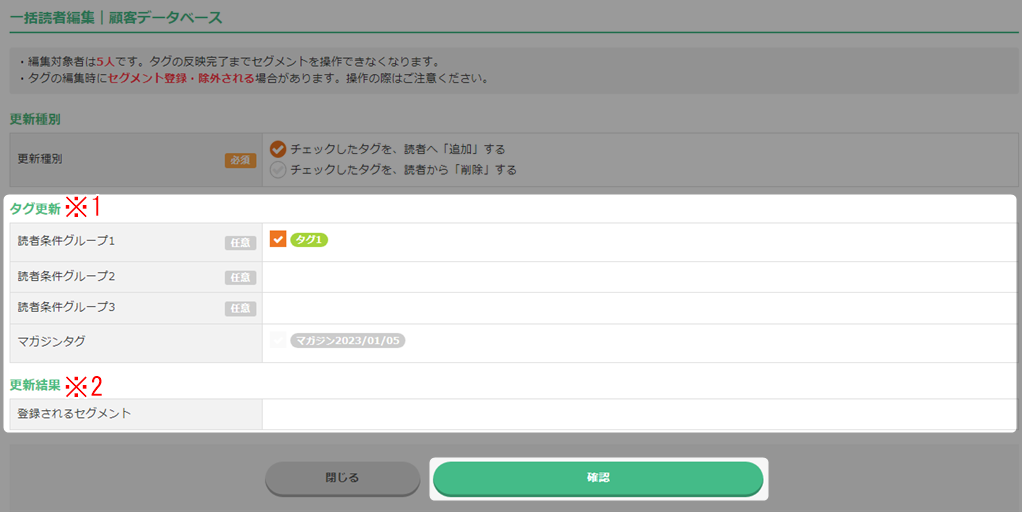
※1 タグ更新 タグは前もって設定しておく必要があります。
設定方法はこちら → 「タグ管理」※2 更新結果 読者へタグを追加(削除)することで、登録(削除)されるセグメントがある場合に表示されます。
タグをセグメントに設定する方法はこちら → 「セグメント設定」 - 内容を確認し、「編集を実行する」をクリック。
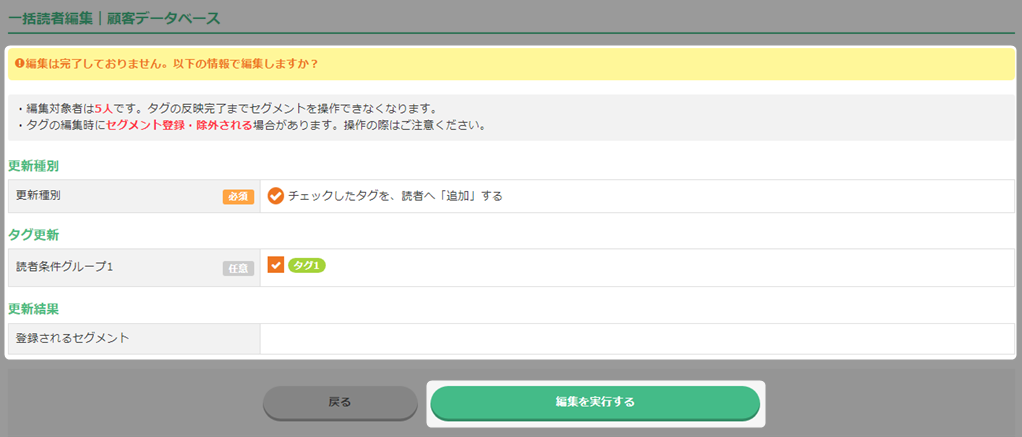
- 一括更新完了のメッセージが表示されます。

- 以上が、タグの一括編集手順です。
ステップ操作(一括編集)
表示されている読者の、ステップ配信状態を一括編集できます。
- 「ステップ操作」をクリック。
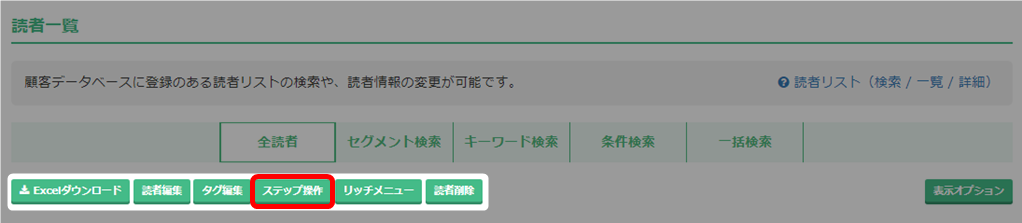
- 編集したいステップのボタンを変更し、「確認」をクリック。
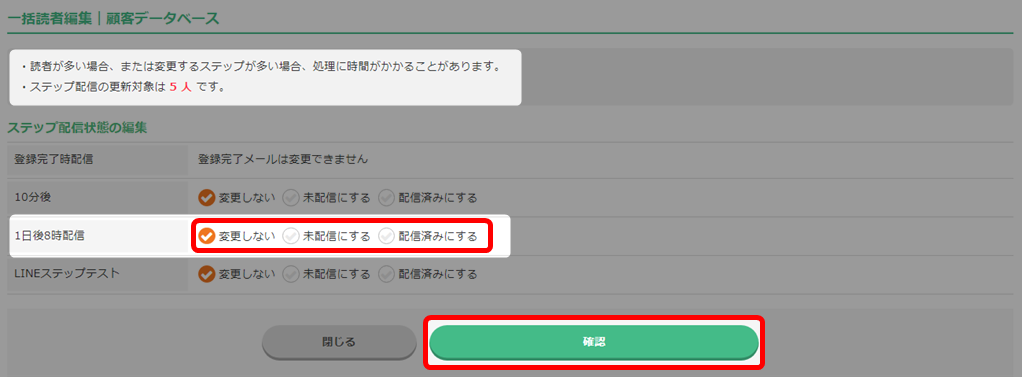
注意事項 読者一括編集となります。編集対象人数にお気をつけください。 未配信にする そのステップの配信状態を「未配信」にします。 改めて設定されている配信日時に合わせて、そのステップが配信されます。
読者登録日によっては、この設定完了後すぐに配信されるのでご注意ください。配信済みにする そのステップの配信状態を「配信済み」にします。
実際は配信されていない状態でも、そのステップは配信されなくなります。 - 内容を確認し、「編集を実行する」をクリック。
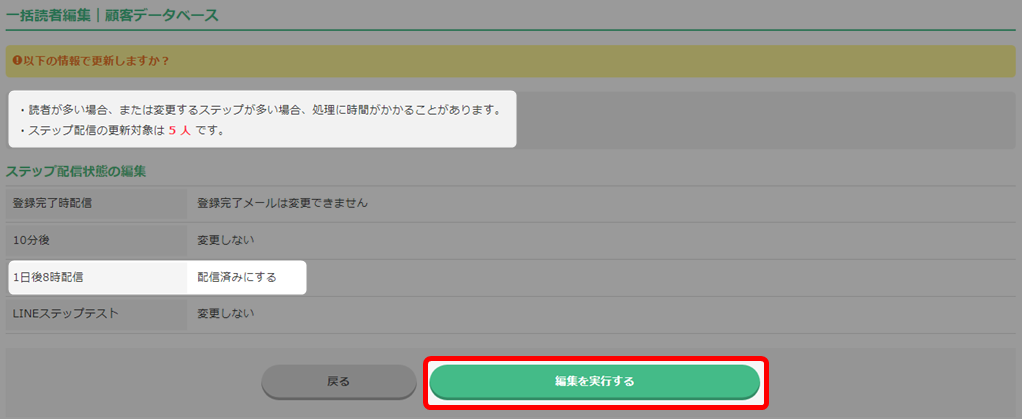
- ステップ配信状態の一括更新が完了しました。
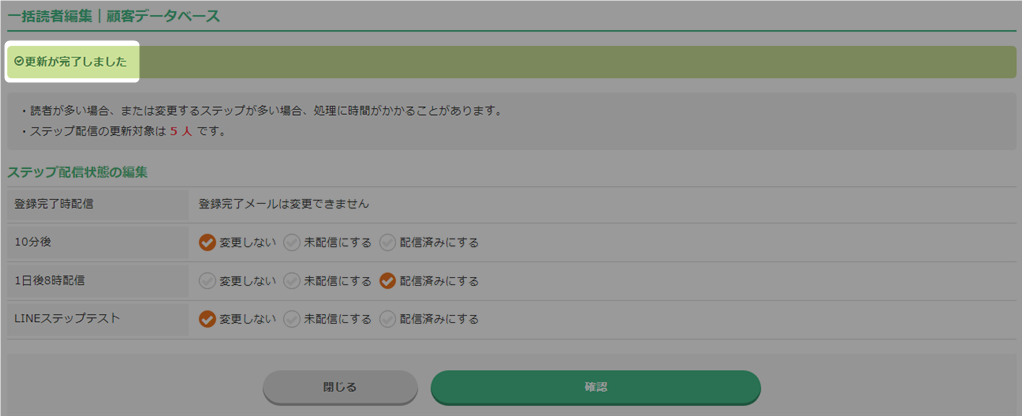
- 以上が、ステップ配信状態の一括変更手順です。
リッチメニュー
読者削除
読者の削除には、一括で削除する方法と、個別に削除する方法があります。
読者の削除ができます。「有効」に戻すことはできませんのでご注意ください。
読者の一括削除
選択している顧客データベース内の読者を一括して削除できます。
読者の個別削除
- 削除したい読者の「削除」をクリック。
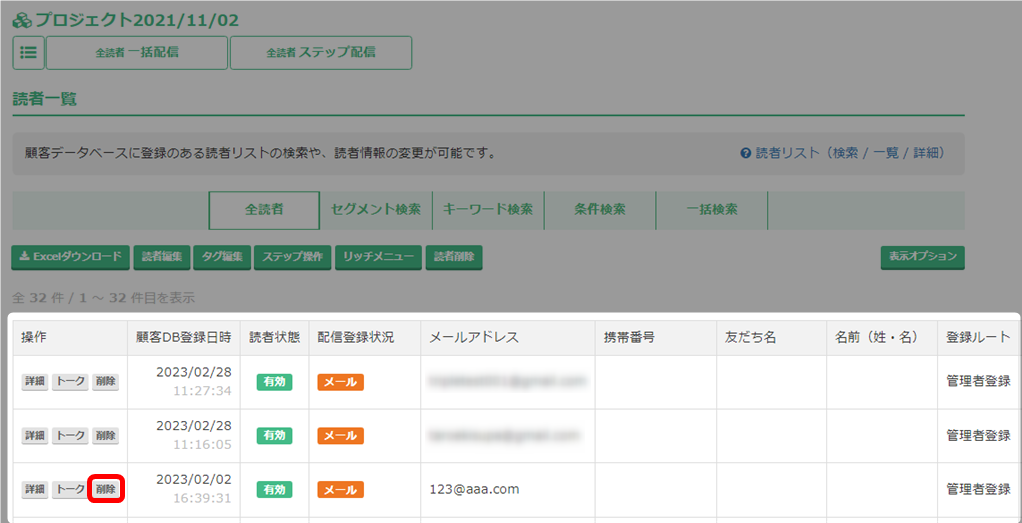
- 確認ウィンドウが表示。内容を確認し、「削除する」をクリック。
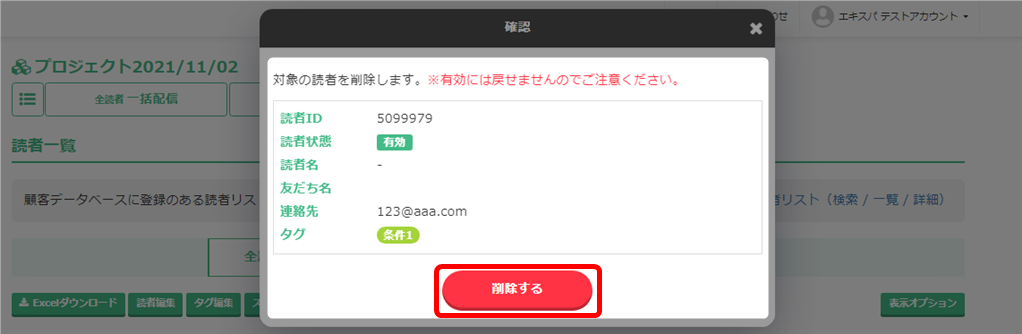
- 読者が削除されました。
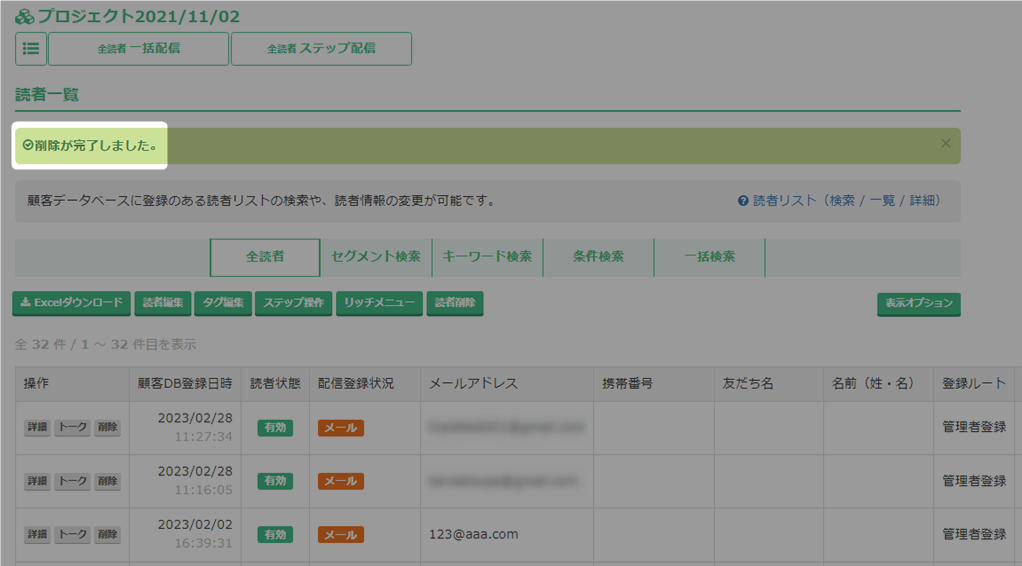 画面を更新すると、読者一覧から削除されていることを確認できます。
画面を更新すると、読者一覧から削除されていることを確認できます。 - 以上が、読者を個別に削除する手順です。
表示オプションの編集
読者リストに表示したい項目を編集できます。
- 「表示オプション」をクリック。
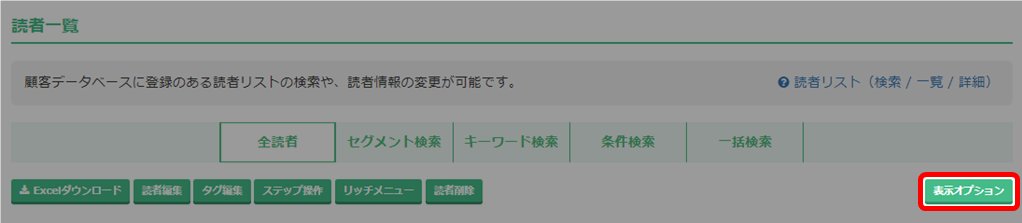
- 表示させたい項目にチェックを入れ「適用する」をクリック。

※1 全選択 表示可能な項目すべてにチェックがつきます。 ※2 全解除 すべての項目のチェックをはずします。 ※3 初期化 初期状態の項目にチェックがつきます。 ※4 登録のないタグも全て表示 デフォルトは「OFF」になっています。
「ON」にして適用することで、設定されていないタグも表示されます。 - 以上が、表示オプションの編集手順です。
ステップの再配信
配信済みのステップを、1通目から再配信します(基準日時をリセット)。
検索ワード / #読者確認 #読者一覧確認 #読者一覧表示項目 #読者リスト確認 #読者まとめて編集 #読者確認 #読者一覧確認 #読者一覧表示項目 #読者リスト確認 #読者まとめて編集 #ステップメールの再配信 #ステップの再配信 #ステップメール再配信#ステップメールの再送 #ステップ再送 #ステップの再送 #ステップメール再送